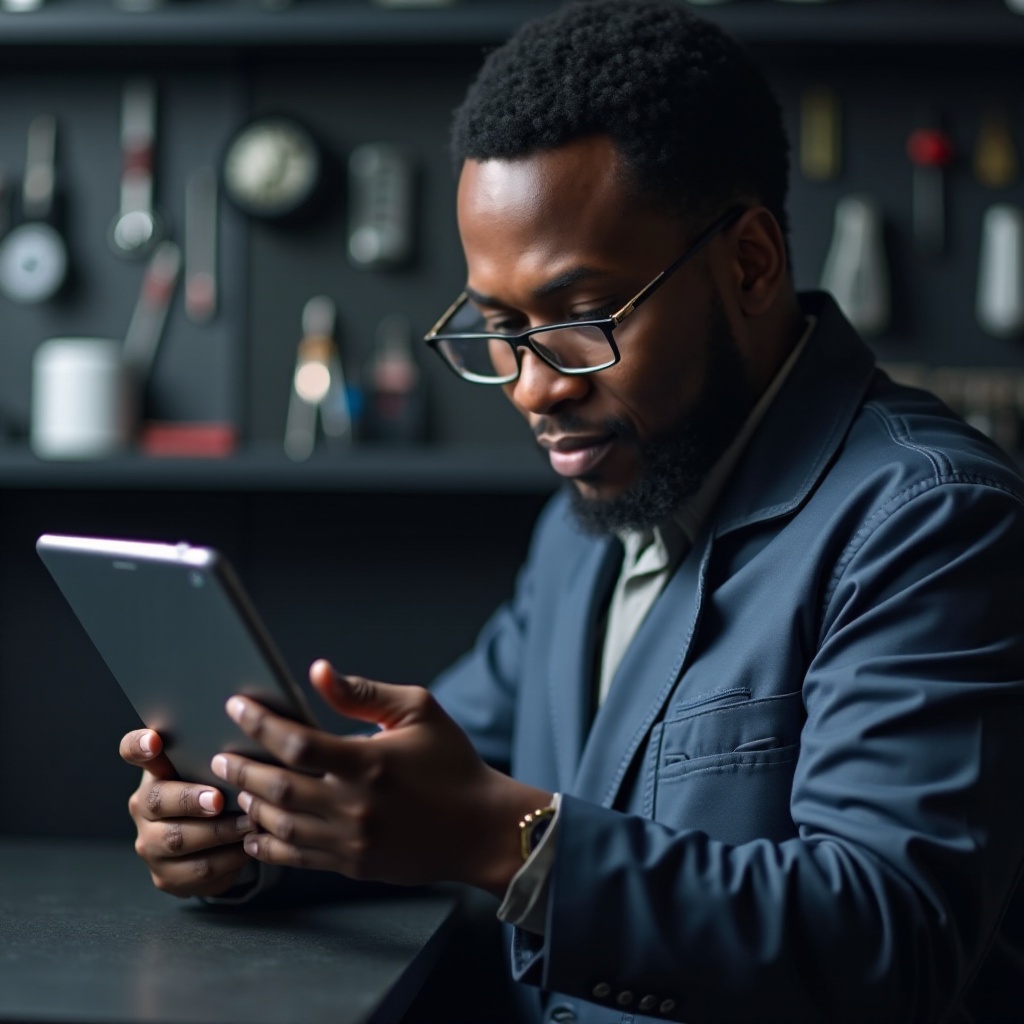Uvod
Poboljšanje audio iskustva na YouTube-u dok koristite Chromebook može značajno unaprediti kvalitet vašeg multimedijalnog iskustva. Jedan od načina za unapređenje audio iskustva je podešavanje basa. Pojačavanje basa može pružiti bogatije, dublje zvukove, što je posebno prijatno za muziku, filmove i igre. Ako se pitate kako da podesite bas za YouTube na svom Chromebook-u, ovaj vodič sadrži sve potrebne informacije.
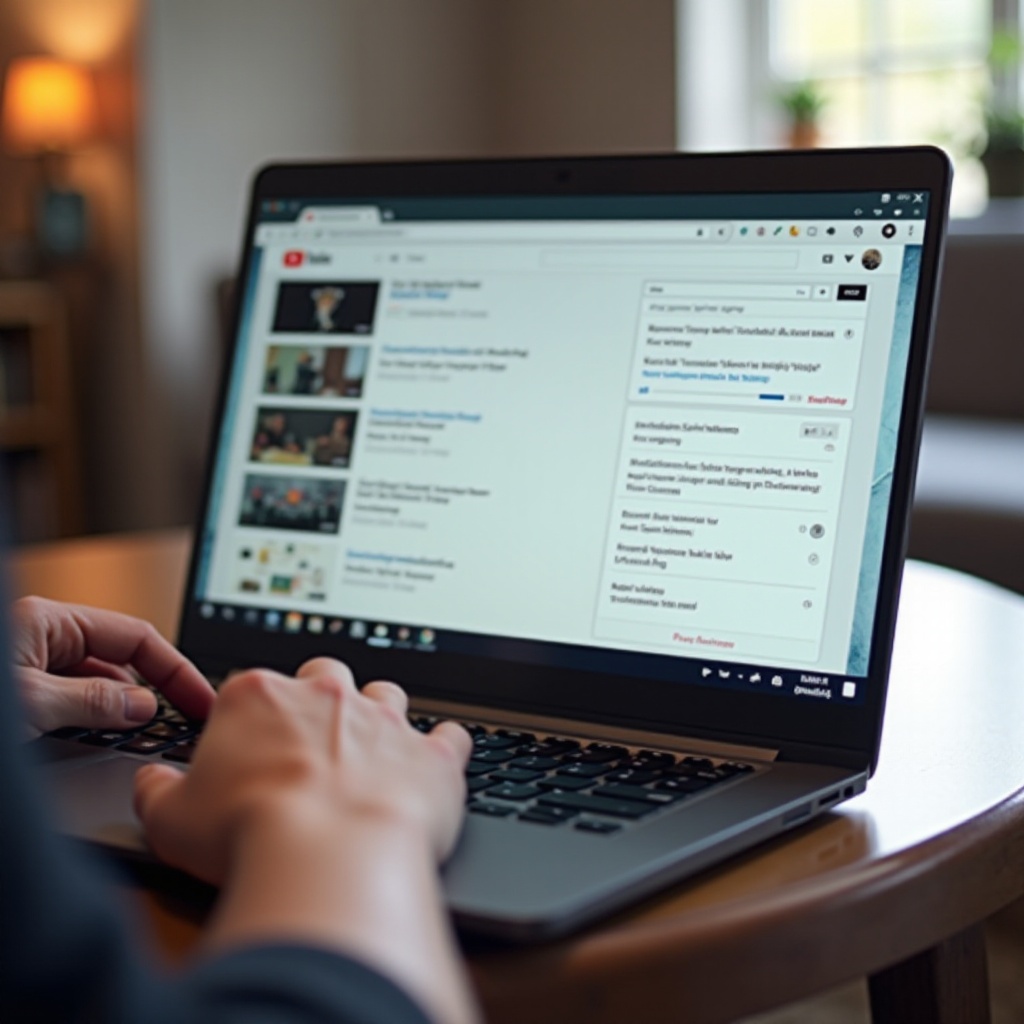
Razumevanje audio funkcija Chromebook-a
Chromebook-ovi, poznati po svojoj jednostavnosti i efikasnosti, dolaze opremljeni nizom audio funkcija. Pružaju dobar kvalitet zvuka odmah po vađenju iz kutije, ali razumevanje ovih funkcija može vam pomoći da maksimalno iskoristite audio mogućnosti svog uređaja.
Većina Chromebook-ova dolazi sa pristojnim ugrađenim zvučnicima i 3.5mm priključkom za spoljne uređaje. Podržavaju različite audio formate i imaju korisnički prijateljske audio postavke. Međutim, mogućnost podešavanja specifičnih frekvencija poput basa i visokih tonova može biti ograničena u zavisnosti od ugrađenih opcija.
Razumevanje audio funkcija koje vaš Chromebook pruža postavlja temelje za prilagođavanja. Bilo da gledate tutorijal, uživate u plejlisti ili se udubljujete u igrani film, znanje o tome gde se nalaze ove postavke može učiniti vaše slušno iskustvo mnogo prijatnijim.
Pristupanje audio postavkama na vašem Chromebook-u
Da biste izvršili bilo kakve promene u audio postavkama svog Chromebook-a, prvo morate znati gde da pronađete ove opcije. Evo korak-po-korak vodiča koji će vam pomoći da se snađete u audio postavkama.
Otvaranje menija Postavke
- Kliknite na vreme prikazano u donjem desnom uglu ekrana da biste otvorili sistemsku traku.
- Kliknite na ikonu zupčanika da biste pristupili meniju Postavke.
Navigacija do audio postavki
Unutar menija Postavke:
1. Pomerite se nadole i kliknite na ‘Napredno’ da biste proširili dodatne postavke.
2. Pronađite i odaberite sekciju ‘Pristupačnost’.
3. Pomerite se nadole do ‘Audio i titlovi’ gde ćete pronaći opcije za podešavanje opštih audio postavki.
Pregled podrazumevanih audio opcija
U sekciji ‘Audio i titlovi’ naći ćete nekoliko opcija, kao što su:
– Kontrole jačine zvuka za balansiranje ulaznog i izlaznog zvuka.
– Mono audio prekidače za bolju zvučnu distinkciju.
– Postavke titlova koje se ne odnose direktno na bas, ali su korisne za poboljšanje celokupnog audio-vizuelnog razumevanja.
Iako ove podrazumevane postavke nude osnovna podešavanja, možda neće pružiti specifične kontrole za bas. Stoga, ovde dolaze u obzir ekstenzije trećih strana.

Korišćenje Chrome ekstenzija za podešavanje basa
Za robusnu ili granularnu kontrolu zvuka, uključujući podešavanje basa, Chrome ekstenzije mogu biti veoma korisne. Dizajnirane su specijalno za poboljšanje vašeg iskustva pretraživanja, a mnoge su prilagođene ka audio personalizaciji.
Prednosti korišćenja audio ekstenzija
Korišćenje audio ekstenzija može pružiti:
– Poboljšan kvalitet zvuka kroz prilagođene audio profile.
– Napredne postavke za podešavanje basa, visokih tonova i drugih audio frekvencija.
– Prilagođavanja u realnom vremenu dok gledate video snimke na YouTube-u.
Preporučene ekstenzije za podešavanje basa
Evo nekoliko visoko ocenjenih audio ekstenzija koje biste trebali razmotriti:
1. Audio EQ: Pruža raspon prilagodljivih ekvilajzera.
2. Audio Master: Poznat po korisnički prijateljskom interfejsu i različitim audio efektima.
3. Ears: Bass Boost, EQ Any Audio!: Omogućava specifična frekvencijska podešavanja, uključujući bas, u realnom vremenu.
Vodič za instalaciju i podešavanje
- Otvorite Chrome Web Store i potražite željenu audio ekstenziju.
- Kliknite na dugme ‘Dodaj u Chrome’ i potvrdite instalaciju.
- Nakon instalacije, ikona bi trebalo da se pojavi na vašoj alatnoj traci.
- Kliknite na ikonu da biste otvorili postavke ekstenzije.
- Odaberite karticu ‘Ekvilajzer’ (ako je dostupna) i podesite nivoe basa pomerajući slajder za niže frekvencije naviše.
- Sačuvajte ove postavke.
Napredne tehnike prilagođavanja zvuka
Ako Chrome ekstenzije ne zadovoljavaju vaše potrebe, postoje druge napredne metode za prilagođavanje audio izlaza vašeg Chromebook-a.
Korišćenje spoljnog audio softvera
Neki spoljni audio softver je kompatibilan sa Chromebook-ovima i može se koristiti za podešavanje basa. Aplikacije poput Equalizer APO, iako primarno dizajnirane za Windows, mogu se pokretati na Chromebook-u putem Linux aplikacija za one koji su udobniji sa tehničkim konfiguracijama.
Povezivanje spoljnog audio hardvera
Za audiofile i ozbiljnije slušaoce, spoljni audio hardver kao što su USB DAC-ovi (Digital-to-Analog Converters) i posvećene zvučne kartice mogu biti odlična investicija. Ovi uređaji manje zavise od softvera i pružaju visok stepen vernosti, omogućavajući hardversko podešavanje basa.
Uravnoteženje basa sa drugim zvučnim elementima
Podešavanje basa treba da bude deo celovitog audio podešavanja. Da biste osigurali da vaše konfiguracije pružaju najbolji kvalitet zvuka:
– Uravnotežite bas sa visokim tonovima i srednjim frekvencijama kako biste izbegli da jedan spektar zvuka nadvlada druge.
– Testirajte slušanje različitih vrsta sadržaja nakon podešavanja da biste osigurali da ukupan kvalitet zvuka ostane visok.
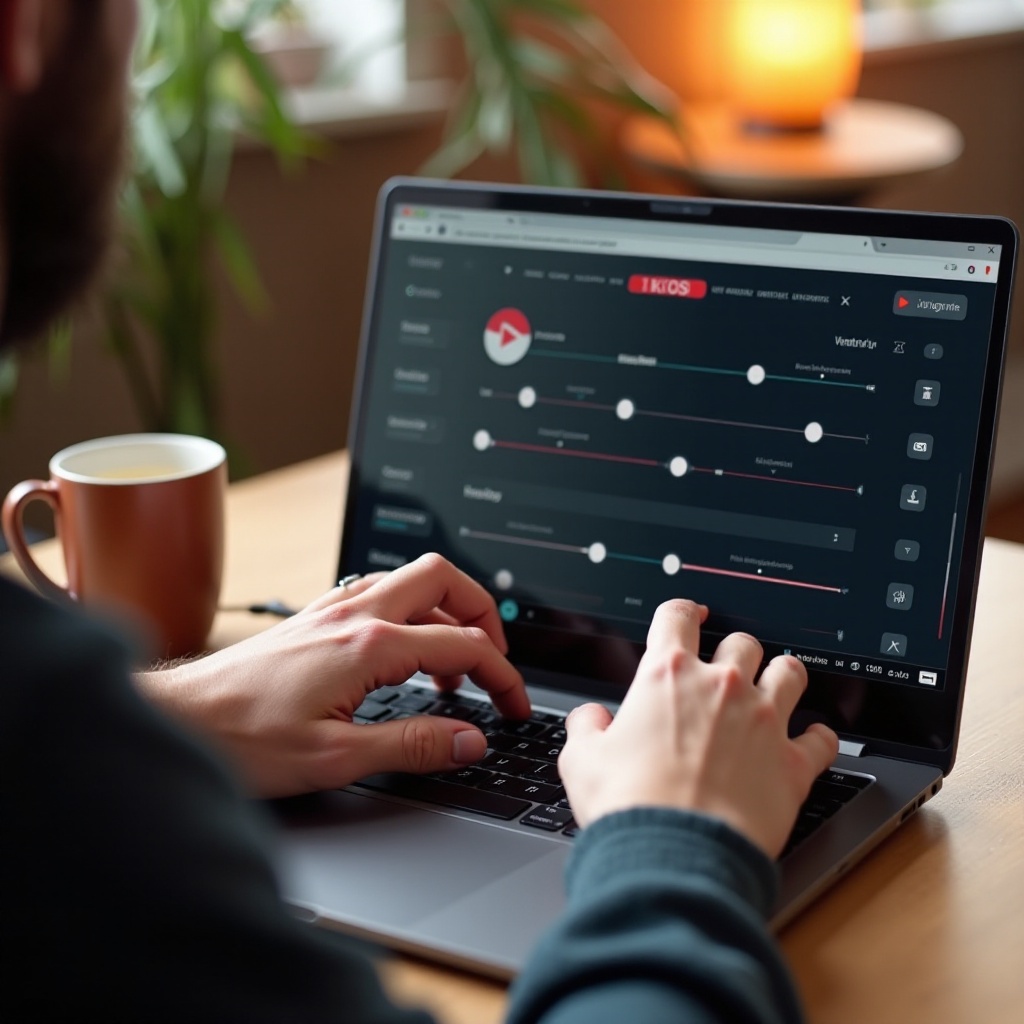
Zaključak
Podešavanje basa na YouTube-u za vaš Chromebook može podići vaše slušno iskustvo na viši nivo. Bez obzira da li koristite ugrađene postavke, Chrome ekstenzije ili spoljni hardver, postoji više načina da unapredite kvalitet zvuka. Istražite ove opcije da biste našli najbolju metodu koja vam odgovara i uživajte u bogatijem zvučnom iskustvu dok gledate svoje omiljene video snimke.
Često postavljana pitanja
Kako mogu osigurati najbolji kvalitet zvuka na svom Chromebooku?
Koristite ekstenzije za Chrome za personalizovana audio podešavanja i razmotrite spoljne audio uređaje za unapređenja na nivou hardvera.
Šta treba da uradim ako moja audio podešavanja ne rade?
Ponovo pokrenite svoj Chromebook, proverite da li ima sistemskih ažuriranja i ponovo instalirajte alate za audio konfiguraciju ili ekstenzije.
Da li postoje rizici povezani sa korišćenjem eksternih audio ekstenzija?
Iako su generalno bezbedni, važno je preuzimati ekstenzije sa pouzdanih izvora kako bi se izbegli sigurnosni rizici ili potencijalni malveri.